小编最近了解到不少用户在重装系统时遇到了系统平台为uefi gpt,无法进dos,请到pe中还原的问题。很多用户遇到这种情况都不知道怎么解决。那么接下来小编就来教教大家系统平台为uefi gpt,无法进dos,请到pe中还原怎么解决。
系统平台为uefi gpt,无法进dos,请到pe中还原的解决方法:
因为在uefi gpt模式下,不能直接在本地硬盘通过一键重装工具一键重装,所以我们需要用uefi pe启动盘安装。安装之前我们需要注意的两个点:1、gpt分区安装系统需要主板支持UEFI模式,而且系统必须是64位系统。2、下文介绍的是uefi pe安装win10,大家请备份转移硬盘所有重要数据。
一、安装准备
1、支持UEFI启动的电脑,8g以上的u盘
2、系统镜像下载。
3、uefi启动u盘:详细uefi启动教程
二、启动设置
如果你的BIOS里有这些选项请设置如下:
Secure Boot 设置为Disabled【禁用启动安全检查,这个最重要】
OS Optimized设置为Others或Disabled【系统类型设置】
CSM(Compatibility Support Module) Support设置为Yes或Enabled
UEFI/Legacy Boot选项选择成Both
UEFI/Legacy Boot Priority选择成UEFI First
三、gpt分区安装ghost 64位系统的详细教程
1、在支持uefi电脑上插入U盘,启动之后不停按F12或F11或Esc等快捷键,不同电脑启动键不同,在弹出的启动项选择框中,选择识别到的U盘选项,如果有带UEFI的启动项,要选择uefi的项,回车从uefi引导启动。
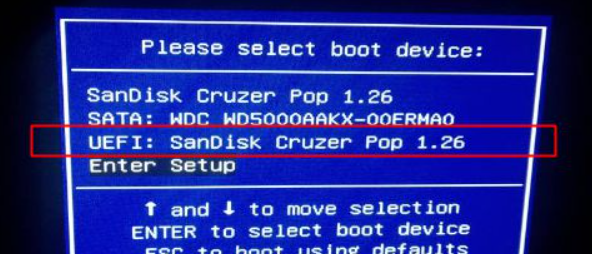
2、选择01项进入pe。
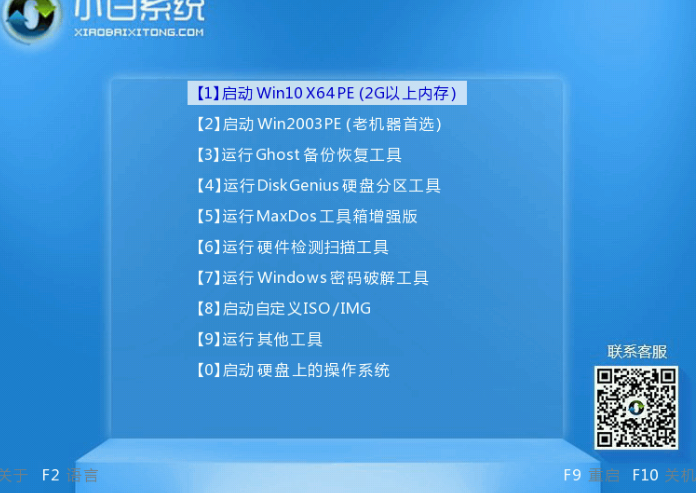
3、进入pe系统之后,由于默认就是gpt分区,可以直接执行第5步,如果你需要重新分区,可以双击桌面上的【DG分区工具】,右键选择硬盘,点击【快速分区】。分区表类型选择【GUID】,也就是GPT,然后设置分区数目,设置系统盘的大小,建议50G以上,固态硬盘还需勾选【对齐分区到此扇区】,数字默认即可,点击确定。
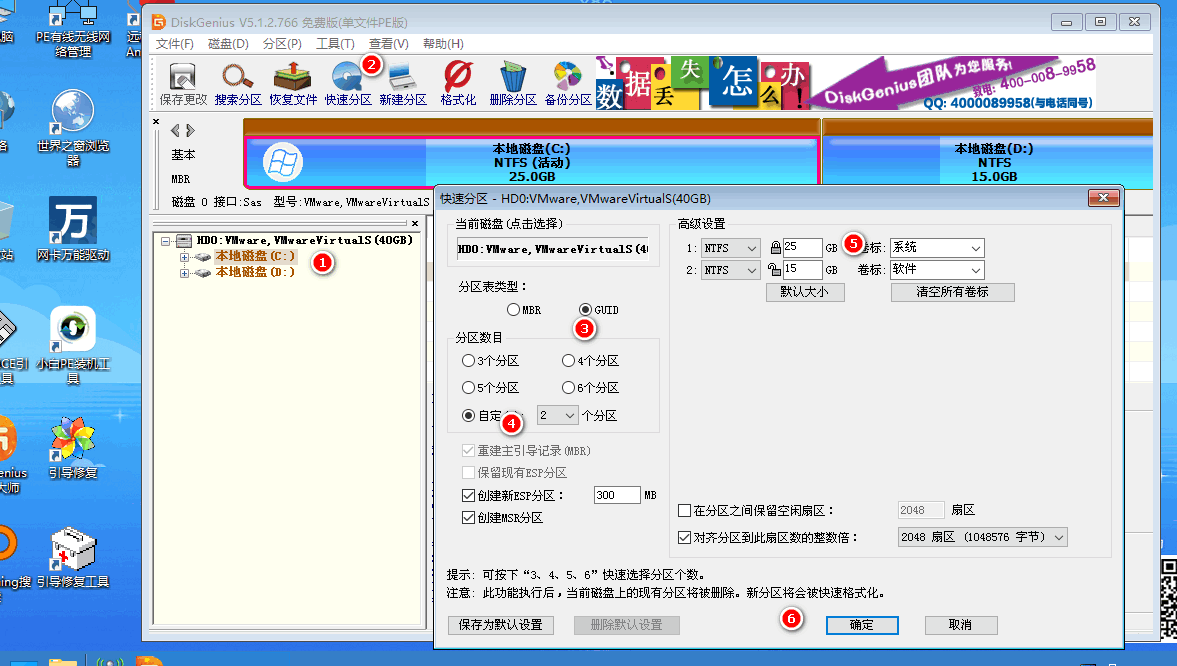
4、执行硬盘分区以及格式化过程,分区之后如图所示,gpt分区表会有ESP、MSR两个额外分区。
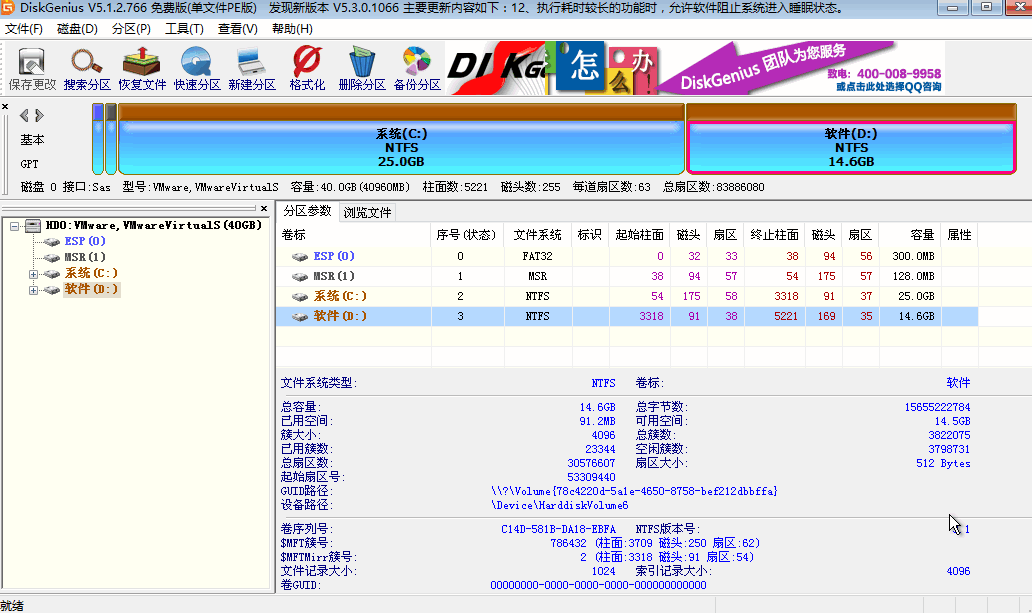
5、接着打开【小白pe装机工具】,选择系统镜像安装,选择安装到c盘。
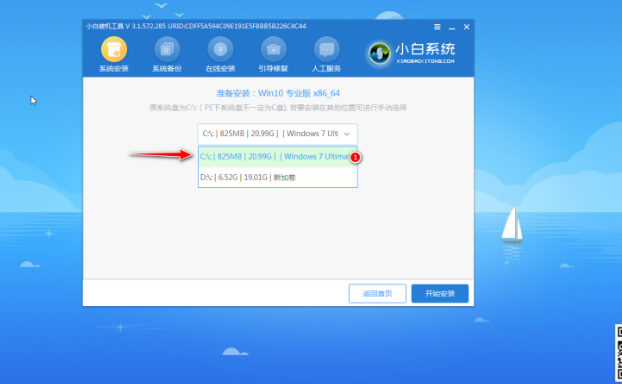
6、等待安装完成,选择重启。
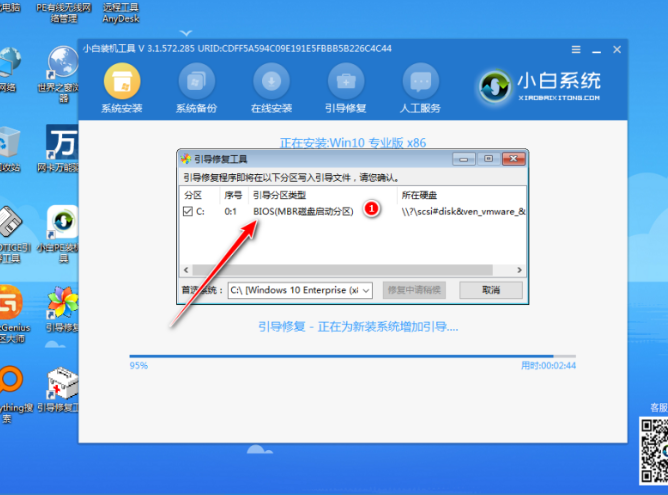
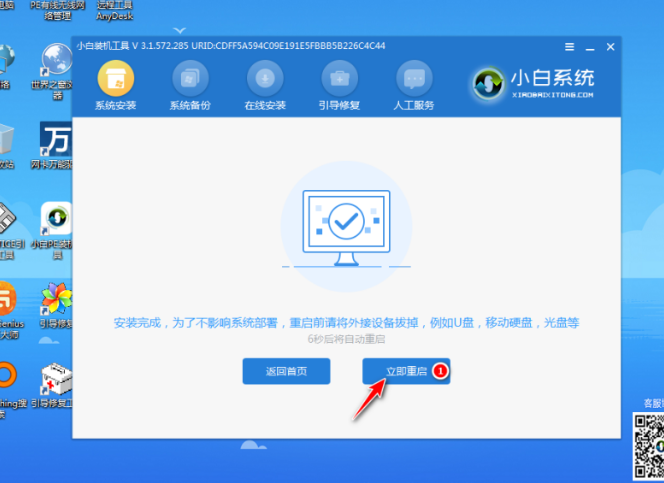
7、重启期间可能会多次重启,等待进入系统就说明已经安装好啦!
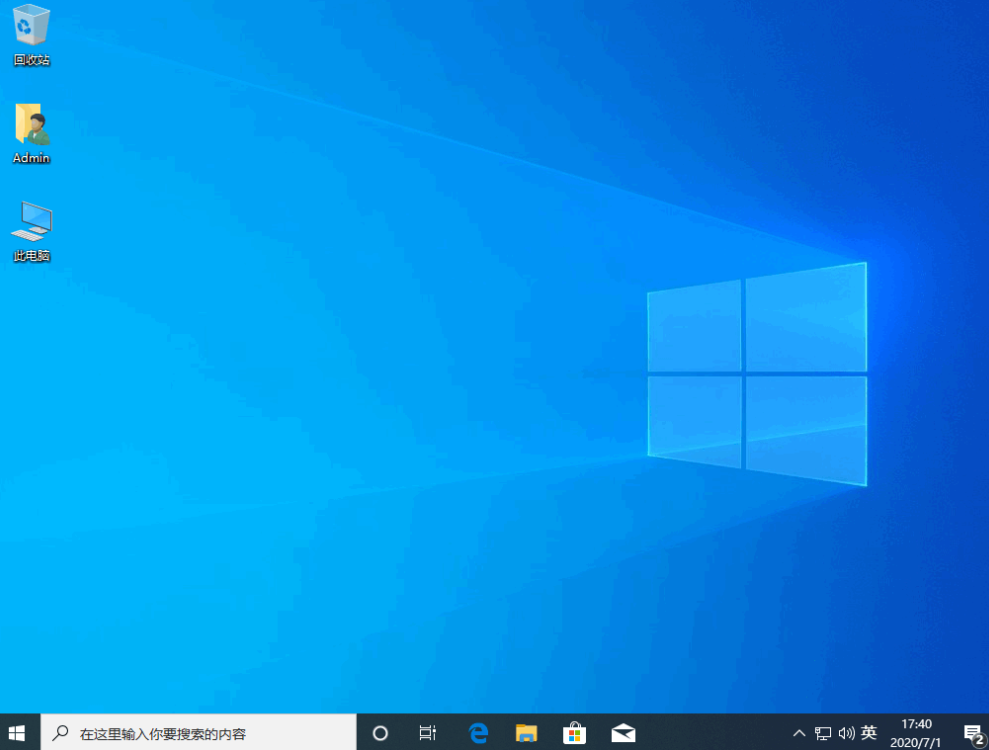
上述就是关于系统平台为uefi gpt,无法进dos,请到pe中还原怎么办的解决方法啦!希望能够帮助到大家!

小编最近了解到不少用户在重装系统时遇到了系统平台为uefi gpt,无法进dos,请到pe中还原的问题。很多用户遇到这种情况都不知道怎么解决。那么接下来小编就来教教大家系统平台为uefi gpt,无法进dos,请到pe中还原怎么解决。
系统平台为uefi gpt,无法进dos,请到pe中还原的解决方法:
因为在uefi gpt模式下,不能直接在本地硬盘通过一键重装工具一键重装,所以我们需要用uefi pe启动盘安装。安装之前我们需要注意的两个点:1、gpt分区安装系统需要主板支持UEFI模式,而且系统必须是64位系统。2、下文介绍的是uefi pe安装win10,大家请备份转移硬盘所有重要数据。
一、安装准备
1、支持UEFI启动的电脑,8g以上的u盘
2、系统镜像下载。
3、uefi启动u盘:详细uefi启动教程
二、启动设置
如果你的BIOS里有这些选项请设置如下:
Secure Boot 设置为Disabled【禁用启动安全检查,这个最重要】
OS Optimized设置为Others或Disabled【系统类型设置】
CSM(Compatibility Support Module) Support设置为Yes或Enabled
UEFI/Legacy Boot选项选择成Both
UEFI/Legacy Boot Priority选择成UEFI First
三、gpt分区安装ghost 64位系统的详细教程
1、在支持uefi电脑上插入U盘,启动之后不停按F12或F11或Esc等快捷键,不同电脑启动键不同,在弹出的启动项选择框中,选择识别到的U盘选项,如果有带UEFI的启动项,要选择uefi的项,回车从uefi引导启动。
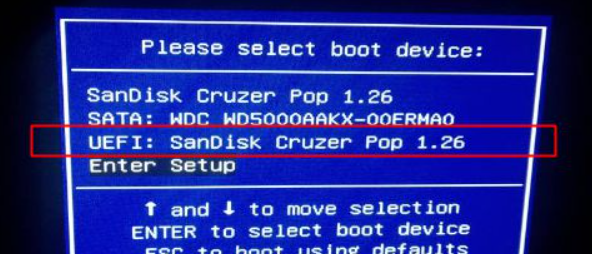
2、选择01项进入pe。
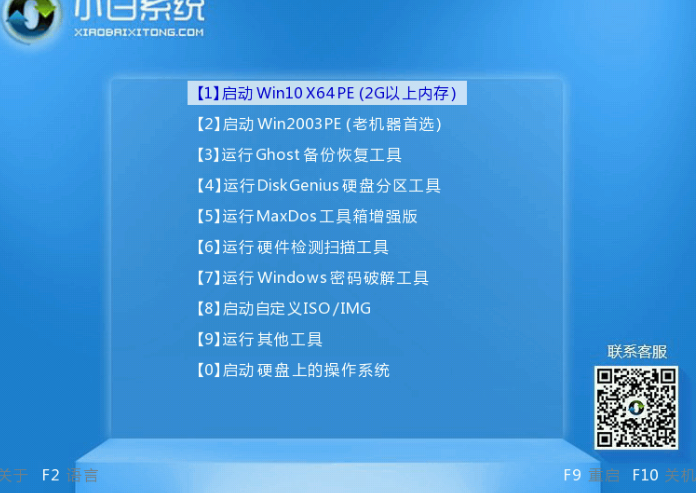
3、进入pe系统之后,由于默认就是gpt分区,可以直接执行第5步,如果你需要重新分区,可以双击桌面上的【DG分区工具】,右键选择硬盘,点击【快速分区】。分区表类型选择【GUID】,也就是GPT,然后设置分区数目,设置系统盘的大小,建议50G以上,固态硬盘还需勾选【对齐分区到此扇区】,数字默认即可,点击确定。
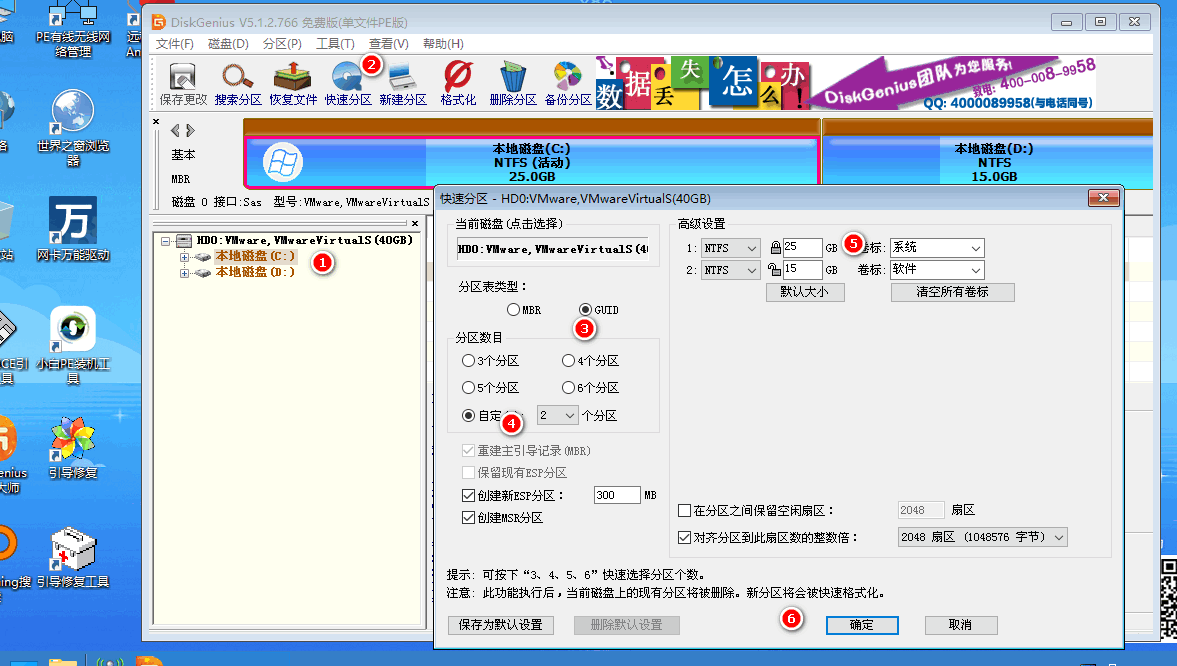
4、执行硬盘分区以及格式化过程,分区之后如图所示,gpt分区表会有ESP、MSR两个额外分区。
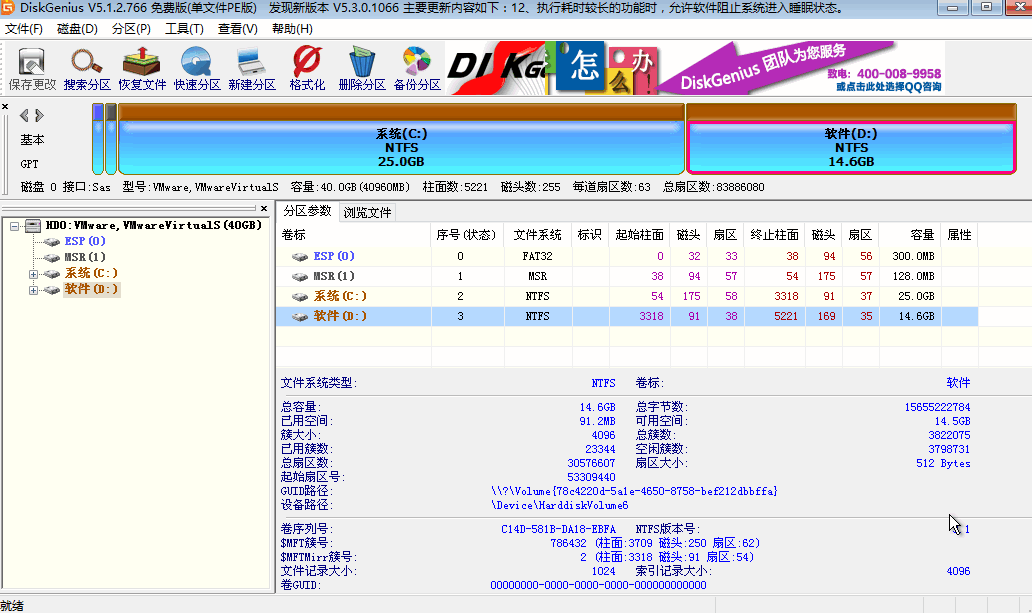
5、接着打开【小白pe装机工具】,选择系统镜像安装,选择安装到c盘。
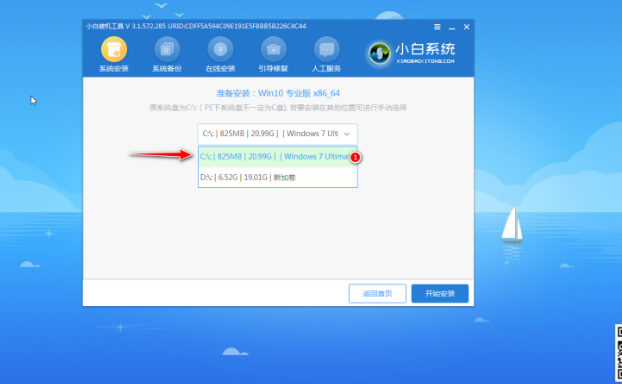
6、等待安装完成,选择重启。
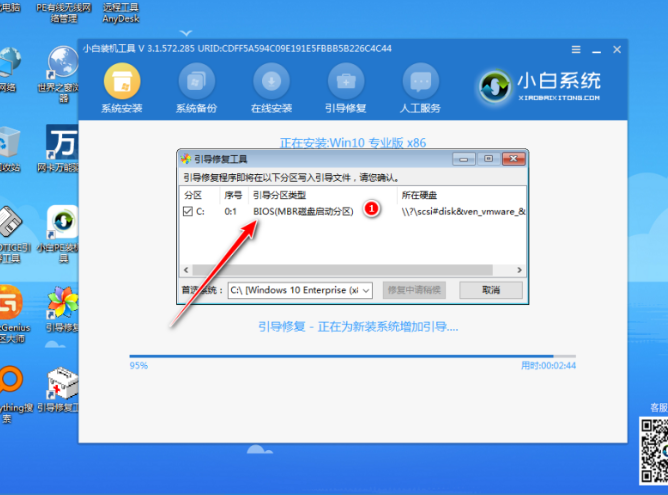
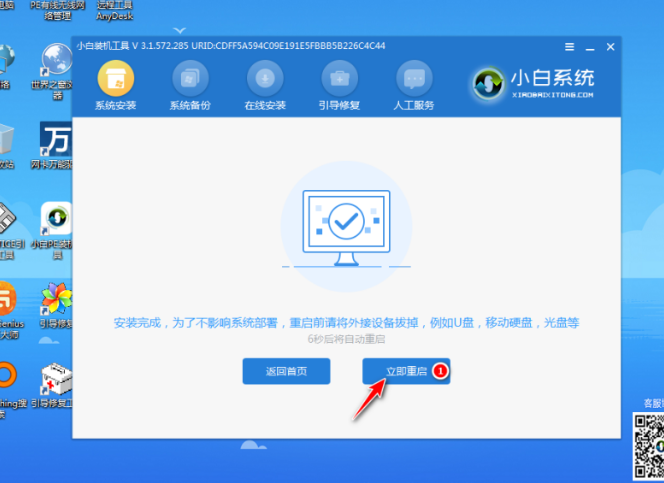
7、重启期间可能会多次重启,等待进入系统就说明已经安装好啦!
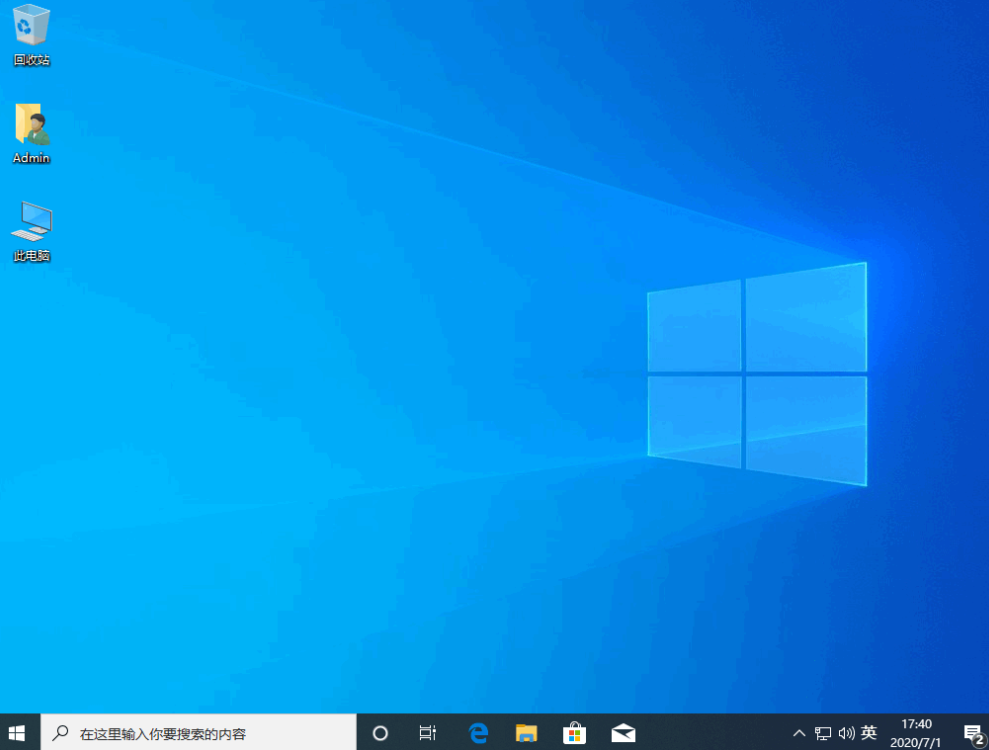
上述就是关于系统平台为uefi gpt,无法进dos,请到pe中还原怎么办的解决方法啦!希望能够帮助到大家!




